Ad esempio, per trovare tutte le parti simili a una parte selezionata ma con pesi diversi assegnati, è possibile avviare l'azione Trova oggetti simili e specificare quindi un nuovo intervallo di pesi.
e specificare quindi un nuovo intervallo di pesi.
L'azione Trova oggetti simili è disponibile solo quando l'indicizzazione per gli oggetti di classificazione è attivata. Gli amministratori possono limitare la visibilità utilizzando il profilo Trova oggetti simili. |
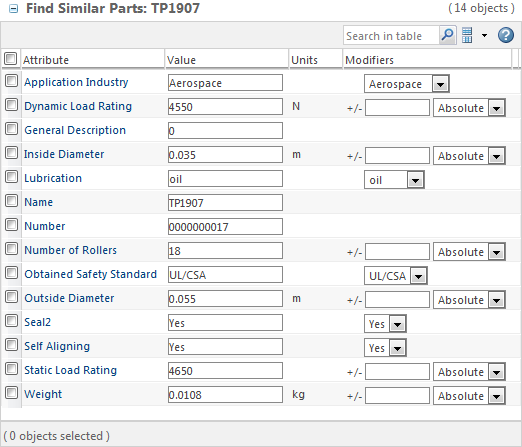
Aggiunta/Rimozione | Per cercare un valore esplicito, modificare il campo nella colonna Valore. Ad esempio, la seguente ricerca restituisce oggetti con un diametro esterno pari a 0,045 m:  |
Intervallo | Per cercare un intervallo, immettere un valore nella colonna Modificatori: • Selezionare Assoluto per cercare un intervallo esplicito utilizzando l'unità di base. Ad esempio, la seguente ricerca restituisce oggetti con un diametro esterno compreso tra 0,045 m e 0,065 m:  • Selezionare Percentuale per applicare un intervallo in base alla percentuale. Ad esempio, la seguente ricerca calcola un intervallo del 10% superiore o inferiore a 0,055 m. Restituisce oggetti con un diametro esterno compreso tra 0,0495 m e 0,0605 m:  |
Elenco di valori | Per gli attributi che presentano un elenco di valori consentiti, selezionare ulteriori valori dal menu a discesa. Questi valori vengono inclusi utilizzando un operatore OR. Ad esempio, la seguente ricerca restituisce oggetti caratterizzati da una lubrificazione con grasso o olio:  |
La colonna Unità visualizza l'unità di base. Per immettere i valori in un'altra unità, specificare in modo esplicito l'unità di base nel campo Valore. Questa viene automaticamente convertita quando si fa clic su Cerca. Ad esempio, per cercare un diametro esterno utilizzando i pollici, è possibile immettere 2,5 in anziché 0,0635:  Le unità vengono convertite automaticamente. |